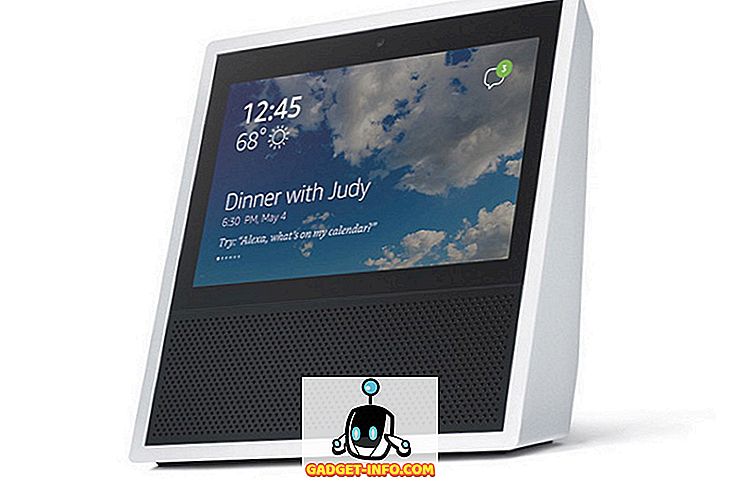Il prompt dei comandi di Windows è una soluzione robusta per gli amministratori che consente di mantenere rapidamente e facilmente un sistema operativo senza intoppi. È raro che l'utente medio abbia un utilizzo per il prompt dei comandi.
Anziché invitare la tentazione, molti amministratori impediscono l'accesso al prompt dei comandi per scoraggiare gli utenti dalla risoluzione dei problemi relativi agli errori del computer e da dove potrebbero compromettere l'integrità di un sistema.
Il prompt dei comandi di Windows
Il prompt dei comandi di Windows (talvolta chiamato prompt di DOS) è uno strumento che consente agli amministratori di creare funzioni batch, risolvere errori del computer e richiamare comandi a livello di sistema per semplificare e rendere più efficiente l'amministrazione. L'utente medio ha poco utilizzo per questo strumento.
Il Web è pieno di consigli su come correggere gli errori su un PC basato su Windows. Alcuni utenti si assumono la responsabilità di risolvere e correggere i propri errori piuttosto che aspettare un professionista.
Alcuni amministratori lo rendono semplice per se stessi e impediscono l'accesso dell'utente al prompt dei comandi invece di disabilitare determinate funzioni in base alla funzione funzione. Prevenire l'accesso al Prompt dei comandi è un modo rapido per garantire che gli utenti non vadano a sbirciare nelle aree in cui non dovrebbero curiosare.
Disabilitare il prompt dei comandi di Windows tramite Criteri di gruppo
Nota: questo metodo descritto di seguito funziona su Windows Vista, Windows 7 e Windows 8/10, ma non funzionerà con le versioni Home o Starter poiché non include il supporto per la modifica dei Criteri di gruppo. In questi casi, è possibile utilizzare il metodo di registro indicato di seguito.
Accedi a Windows utilizzando un account con privilegi amministrativi. Fare clic su Start> Esegui per aprire la finestra di dialogo Esegui . Se non vedi il comando Esegui nel menu Start, tieni premuto il tasto Windows sulla tastiera e premi il tasto R. Nella casella Esegui, digita gpedit.msc e fai clic sul pulsante OK .

Nel riquadro sinistro della finestra Editor criteri gruppo locale, aprire la cartella in Configurazione utente> Modelli amministrativi> Sistema . Assicurati di fare clic sulla cartella System invece di espanderla.

Nel riquadro a destra, individuare e fare doppio clic su una voce denominata Impedisci accesso al prompt dei comandi .

Ora dovresti esaminare la finestra Impedisci accesso al prompt dei comandi . Come la maggior parte delle installazioni di Windows, questa impostazione deve essere impostata sull'opzione Non configurato . Fare clic sull'opzione Abilitato e fare clic sul pulsante OK .
Chiudi tutte le altre finestre aperte e il gioco è fatto. Non è necessario riavviare il computer per rendere effettive le impostazioni. A tutti gli utenti del PC viene ora negato l'accesso al prompt dei comandi.

Disabilitare l'accesso al prompt dei comandi tramite il registro
Se non si ha accesso alle impostazioni di Criteri di gruppo, è possibile accedere manualmente al registro e disabilitare il prompt dei comandi. Per fare questo, si dovrebbe prima assicurarsi di fare il backup del registro nel caso qualcosa vada storto.
Vai avanti e apri l'editor del registro facendo clic su Start e digitando regedit . Passare al seguente percorso:
HKEY_CURRENT_USER \ Software \ Policies \ Microsoft \ Windows \
Vedrai un paio di chiavi sotto la chiave di Windows, ma probabilmente non System . Se non c'è alcuna chiave di sistema sotto Windows, devi crearla. Puoi farlo facendo clic con il tasto destro su Windows e scegliendo Nuova chiave .

Denominare la chiave Sistema, selezionarla, quindi fare clic con il pulsante destro del mouse nel riquadro a destra e scegliere Nuovo - Valore DWORD (32 bit) .

Assegna un nome al valore DisableCMD e premi Invio. Quindi fai doppio clic su di esso per modificarlo, scegli Decimale e assegnagli il valore 2 . Ciò significa disabilitare solo il prompt dei comandi. Il valore 0 abiliterà il prompt dei comandi e il valore 1 disabiliterà il prompt dei comandi e impedirà l'esecuzione degli script.

Il cambiamento dovrebbe avere effetto immediato. Se si tenta di aprire il prompt dei comandi, verrà visualizzato, ma con il seguente messaggio:

Sebbene il Prompt dei comandi sia un utile strumento amministrativo, pochi utenti occasionali di Windows 7 ne hanno fatto uso. Anziché negare l'accesso alle funzionalità del sistema operativo in base alla funzione funzione, molti amministratori preferiscono impedire l'accesso al prompt dei comandi utilizzando uno dei metodi sopra riportati. Godere!